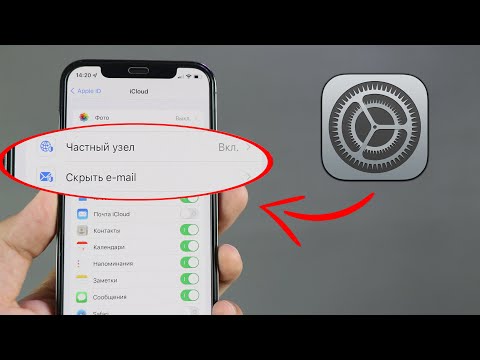Der er flere måder at redigere og tilpasse din MySpace -baggrund på, ligesom der er mange måder at opbygge et websted på. Med lidt insiderviden er det let at tilpasse både standard- og kunstnerprofiler på Myspace. Brug et af de Myspace-godkendte temaer, eller prøv at kode din egen tilpassede side. Du ender med en side, der virkelig er din egen.
Trin
Metode 1 af 2: Grundlæggende

Trin 1. Brug Myspaces tilpasningsværktøjer
Klik på Tilpas øverst på din profil, og klik derefter på Look & Feel. Du kan bygge dit eget tema eller vælge et foruddesignet tema fra en liste.

Trin 2. Find en editor eller generator
Gå til en søgemaskine, og søg efter "MySpace Theme" eller "MySpace Generator". Vælg et websted, du kan lide.
- Vælg dine farver, layout, skrifttype og hvad du ellers vil tilpasse.
- Se en forhåndsvisning af dine valg for at sikre, at de er, hvad du vil.
- Generer koden.
- Kopier og indsæt koden i bunden af sektionen "Om mig" eller "Bio" i din Myspace -profil.
- Tryk på knappen "Gem alle ændringer" for at se ændringerne træde i kraft (knappen Preview afspejler ikke baggrundstilpasning).
Metode 2 af 2: Avanceret

Trin 1. Kode din egen profil
Disse trin viser dig en grundlæggende måde at kode din egen profil på. Hvis du vil lære mere kompliceret kodning, skal du kigge på at lære dig selv CSS eller HTML5.
Trin 2. Indsæt følgende kode, hvilket er vigtigt for, at din brugerdefinerede baggrund vises
Se tipene for en alternativ kode.
tabel, td {
baggrundsfarve: gennemsigtig;
grænse: ingen;
kantbredde: 0;}


Trin 1. Tilpas baggrunden:
Skift farven på din baggrund ved at indsætte følgende kode lige før mærket. Erstatte farvekode med en 6-tegn HEX-kode, men indsæt ikke # -tegnet. Du kan finde HEX farvekoder gennem enhver søgemaskine.
body {baggrundsfarve: color_code;}
Trin 1.
Lav et flisebelagt billede som din baggrund ved at indsætte følgende kode i stedet (du kan finde webadressen til et billede ved at højreklikke, vælge "Egenskaber" og lede efter "Placering"-se advarsler herunder):
body {background-image: url ("BAGGRUND URL HER");
baggrund-vedhæftet fil: fast;}
Trin 1.
Lav et centreret billede som din baggrund ved at indsætte følgende kode i stedet:
body {background-image: url ("BAGGRUND URL HER");
baggrund-vedhæftet fil: fast;
baggrund-gentag: ingen-gentagelse;
baggrundsstilling: center, center;}
Trin 1.
-
- Hvis du vil ændre billedets placering på siden, skal du erstatte den grønne tekst ved at eksperimentere med kombinationer af "top" "center" eller "bund" som det første ord og "venstre" "center" eller "højre" som det andet ord, med de to ord adskilt med et komma. For eksempel at erstatte den grønne tekst med center, højre vil placere dit billede på højre side af profilen, centreret lodret.
- Hvis du vil bruge et af dine Myspace -billeder, skal du gå for at se det billede og derefter højreklikke og vælge "Egenskaber". Der vil være en deskriptor, der siger "Location:" efterfulgt af en URL. Det er webadressen, hvor dit billede er gemt, og det skal bruges til at erstatte BAGGRUND URL HER i koden.

Trin 2. Tryk på knappen "Gem alle ændringer" for at se ændringerne træde i kraft (knappen Preview afspejler ikke baggrundstilpasning)
Tips
- Lær CSS for at ændre kanttykkelse, kantfarve, gennemsigtighed osv.
- Ændring af baggrundsfarve eller tilføjelse af et baggrundsbillede kan forstyrre læsbarheden af din tekst. Der er to måder at komme uden om: Ændre dine skrifttypefarver, som ligger uden for denne artikels anvendelsesområde, eller få tekstfelterne (interesser, om mig, blogindlæg osv.) Til at bevare en hvid baggrund. For at gøre det senere skal du bruge følgende kode i stedet:
krop, td {baggrundsfarve: gennemsigtig; grænse: ingen; kantbredde: 0px; }
Indsæt baggrundsfarve eller billedkode ovenfra, startende med "brødtekst …"
}
- Det er også en god idé at slette en tidligere redaktørs kode, hvis du bruger den nye kode fra en anden editor.
- Forskellige redaktører tilbyder forskellige muligheder, nogle mere end andre. Medmindre du kender CSS, kan du kun bruge en editor ad gangen, så vælg din omhyggeligt. For eksempel, hvis du vil vælge linkfarven, skal du sørge for, at den editor, du bruger, giver dig denne mulighed.
- Følg instruktionerne fra den editor, du bruger, omhyggeligt, så du får de ønskede resultater.
- Nogle redaktører kan spamme din profil ved at inkludere reklamebilleder, der linker tilbage til deres websted, der kan dække en del af din profil. Selvom alle redaktører sætter pris på et link tilbage til deres websted, skal du være forsigtig med dem, der forhindrer betydelige dele af din profil.
Advarsler
- Hvis du ændrer din sektion "Om mig" eller kombinerer flere layouts, kan det skabe et stort rod på din Myspace -side. Så før du indsætter den kode, der er genereret af editoren, skal du sikkerhedskopiere, hvad der allerede er der ved at højreklikke, vælge alt, kopiere og indsætte i Notesblok og gemme det. På den måde, hvis noget går galt, kan du altid sætte den originale kode tilbage og starte fra firkant et.
- Hvis det baggrundsbillede, du bruger, ikke er dit, skal du sørge for ikke at krænke nogen ophavsret ved at bruge det. Spørge om lov.